谷歌浏览器是一款流行的网络浏览器,它支持许多网页上的多媒体内容,如视频、音频和Flash动画等,那么谷歌浏览器如何开启flash插件吗,下面小编就给大家详细介绍一下谷歌浏览器开启flash插件的方法吧。
谷歌浏览器开启flash插件的方法
1、双击打开软件,点击右上角的三个点按钮,接着选择下方选项列表中的“设置”。

2、在打开的窗口界面中,点击“高级”选项,将其展开。
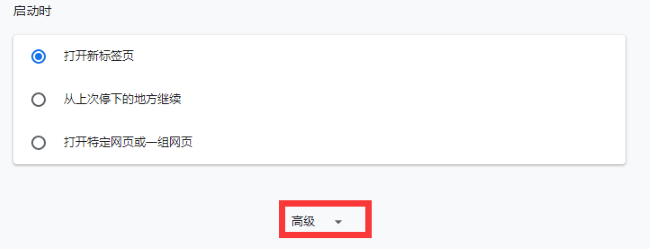
3、再点击其中的“网站设置”选项。
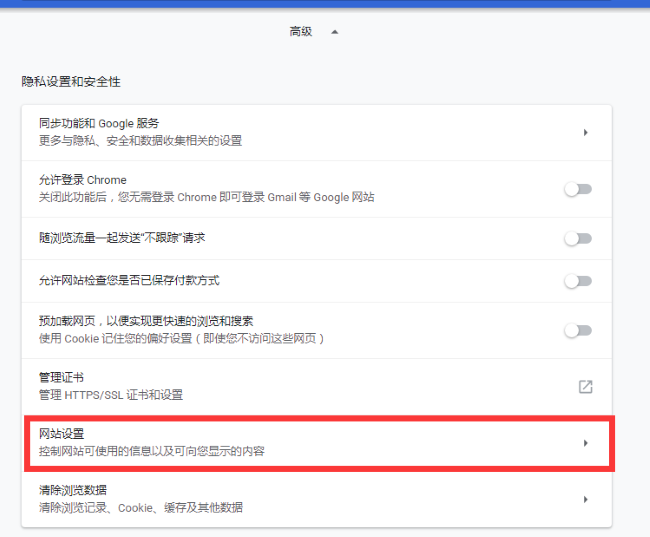
4、然后找到其中的“flash”选项。
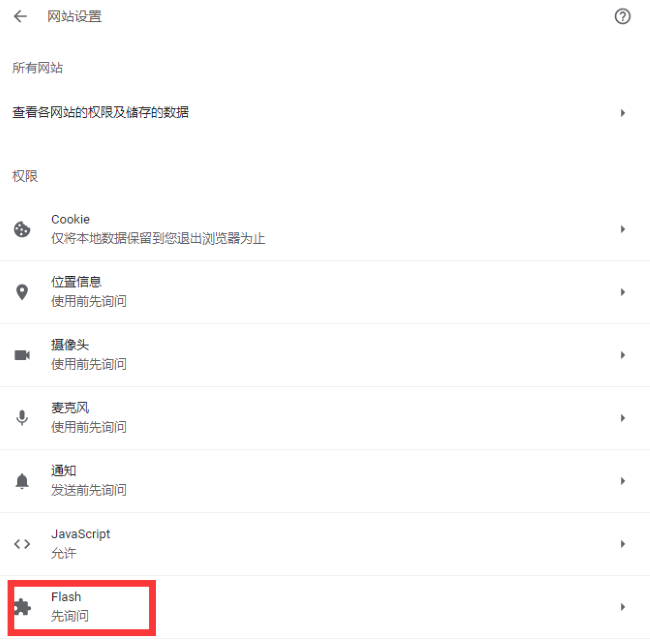
5、最后将其中“先询问”右侧的开关按钮打开就可以了。
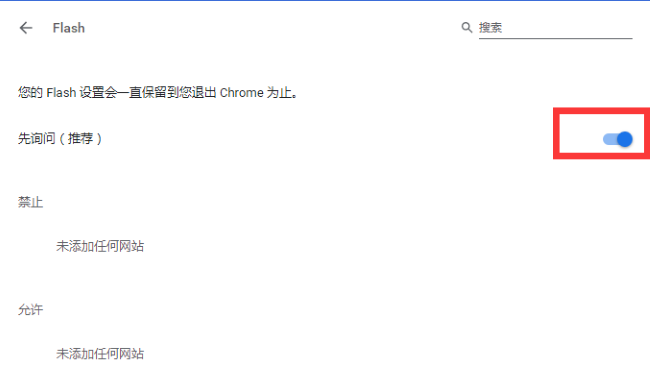
以上是如何启用谷歌浏览器的Flash插件?谷歌浏览器启用Flash插件的步骤的详细内容。更多信息请关注PHP中文网其他相关文章!




